我该如何给帐户自定义 LMS 帮助菜单 (LMS Help Menu)?
帮助 (Help) 菜单显示 LMS 帮助资源列表来协助您的机构中的用户。根据身份,用户最多可以查看八个默认的帮助选项。作为管理员,您可以在帮助 (Help) 菜单中重新排序或隐藏默认链接。您也可以给您的机构添加自定义帮助链接,并选择向全体用户或指定的用户身份显示这些链接。您可以向链接添加新 (New) 标签或在帮助 (Help) 菜单中显示该链接来突出显示链接。
您也可以更改 LMS 中显示的帮助 (Help) 图标和文本。
本教程显示直接从全局导航菜单 (Global Navigation Menu) 访问帮助菜单 (Help Menu) 选项的方法。但是,您也可以在帐户设置 (Account Settings) 中访问帮助 (Help) 菜单选项。
注意:
- LMS 帮助 (Help) 菜单自定义仅在帐户级别可用,并自动应用于所有子帐户。打开帮助 (Help) 菜单时,只有管理员可以查看自定义链接。
- 帮助 (Help) 菜单自定义项在免费教师帐户中不可用。
- 用户访问登录 (Login) 页面中的帮助 (Help) 链接时,帮助 (Help) 菜单链接也会显示出来。但是,“向您的讲师提问 (Ask Your Instructor a Question)”链接和“向社区提问 (Ask the Community)”链接从来不是登录页面的帮助 (Help) 菜单的组成部分,因为登录 (Login) 页面不根据身份关联用户。
- 帮助 (Help) 菜单包含显示欢迎访问 (Show Welcome Tour) 链接,它为管理员、讲师以及学生显示简短的欢迎访问。此链接不能禁用。
自定义帮助菜单 (Help Menu)
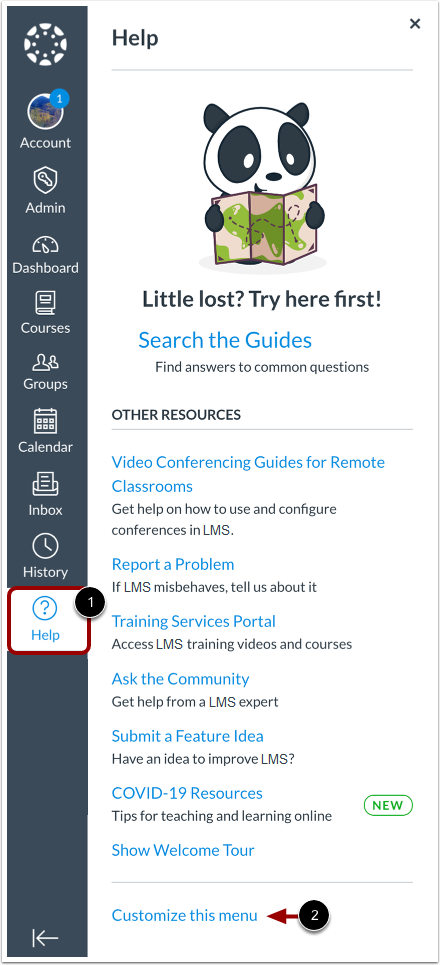
在全局导航 (Global Navigation) 中,点击帮助菜单 (Help Menu) 链接 [1],然后点击自定义该菜单 (Customize this menu) 链接 [2]。
查看帮助 (Help) 菜单选项
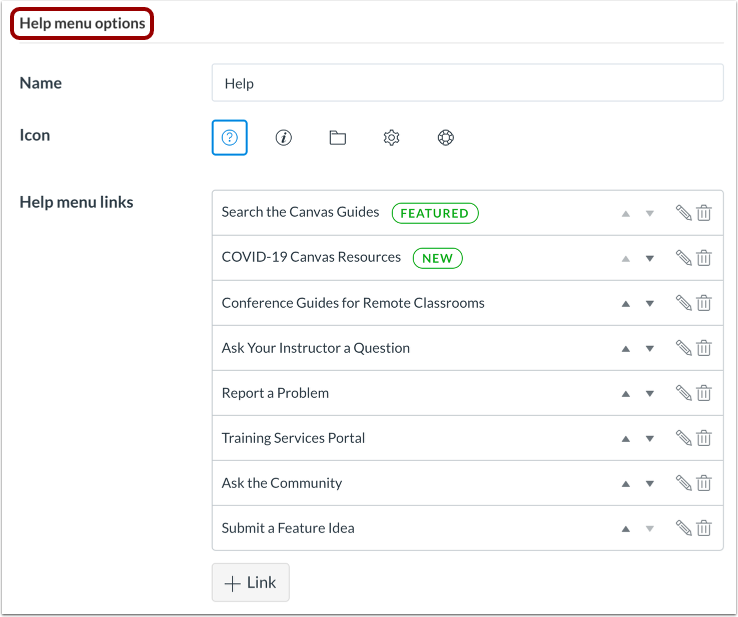
在设置 (Settings) 选项卡中,找到帮助 (Help) 菜单选项区域。
自定义名称

默认情况下,LMS 帮助 (Help) 菜单文本显示为帮助 (Help)。要更改文本,请在文本栏内输入新名称。
帮助 (Help) 菜单的名称显示在全局导航 (Global Navigation) 中、登录页面的页脚,以及 SpeedGrader 中的顶部菜单栏。名称不得超过 30 个字符。
自定义图标

默认情况下,帮助 (Help) 导航图标显示为问号。要更改此导航图标,请从包含的图标集内选择其他图标。选择的图标显示方形边框。
导航图标当前仅显示在全局导航 (Global Navigation) 中。为更好地协助您的帐户用户,导航图标应配合帮助 (Help) 菜单的名称。
自定义帮助菜单 (Help Menu) 链接
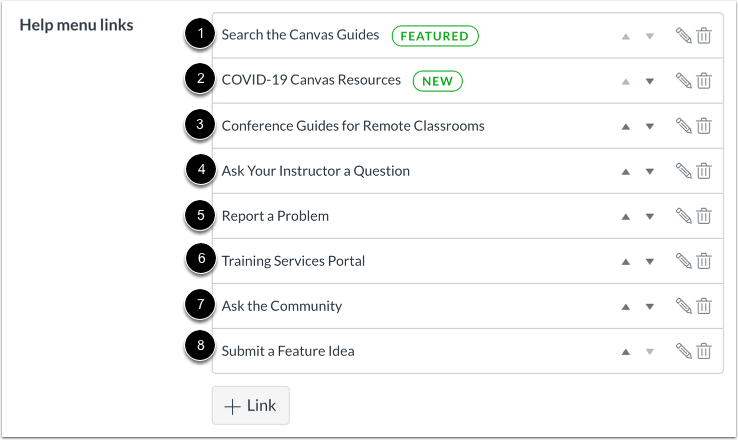
您可以准许您的用户根据其身份查看多达八个默认的帮助 (Help) 菜单链接:
- 远程课堂会议指南 [1]:用户可以查看和搜索在远程课堂和在线学习中使用会议的指南和资源
- 新型冠状病毒 (COVID-19) LMS 资源 [2]:用户可以在线查看教学资源
- 向讲师提问 (Ask your Instructor a Question)(仅学生)[3]:学生可以向讲师快速发送课程相关的问题;消息复制到已发送的会话 (Conversations Sent) 文件夹,并在收到回复时移动至收件箱 (Inbox)
- 搜索 LMS 指南 (Search the LMS Guides) [4]:用户可以搜索 LMS 指南 (LMS Guides) 以获取 LMS 功能的相关信息
- 报告一个问题 (Report a Problem) [5]:用户可以提交与 LMS 相关的问题;根据您所在机构与管理支持单相关的首选项,支持单发送给 LMS 或您自己的支持团队
- 培训服务门户 [6]:用户可以访问 Instructure 提供的培训资源
- 向社区提问 (Ask the Community)(仅限非学生)[7]:用户可以与 LMS 专家及其 LMS 同行交流与 LMS 功能相关的想法和解决方案
- 提交功能想法 (Submit a Feature Idea)[8]:用户可以提交与改善 LMS 有关的想法
管理默认链接
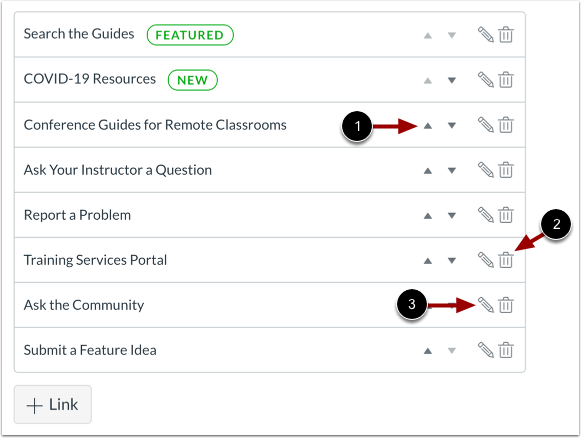
要在菜单中向上或向下移动默认的链接,请点击上箭头或下箭头 [1]。要删除默认的链接,请点击删除 (Delete) 图标 [2]。要编辑评默认的链接,请点击编辑 (Edit) 图标 [3]。
注意:
- 用户从登录 (Login) 页面访问帮助 (Help) 菜单时,帮助 (Help) 菜单链接也会显示出来。但是,向您的讲师提问 (Ask Your Instructor a Question) 链接、向社区提问 (Ask the Community) 链接和培训服务门户 (Training Services Portal) 链接从来不是登录 (Login) 页面中的帮助菜单的组成部分,即使启用因为登录 (Login) 页面不根据身份关联用户。
- 显示欢迎访问 (Show Welcome Tour) 链接不能从帮助 (Help) 菜单中修改或删除。
编辑默认链接

要编辑默认链接的名称,请在链接名称 (Link name) 栏中键入内容 [1]。要编辑默认链接的说明,请在链接说明 (Link description) 栏中键入内容 [2]。要选择哪些用户可以查看默认链接,请点击用户身份可用 (Available to) 复选框 [3]。选项包括每个人、学生、教师、管理员、观察员、未注册人员。除非另有更改,否则将为自定义链接选择所有用户身份。
如果您希望以新 (New) 标签或特色链接的形式显示链接,请使用特色 (Features) 复选框 [4]。要添加自定义特色标题,请编辑特色标题 (Featured headline) 栏 [5]。在帮助 (Help) 菜单中,您只能有一个特色链接和一个新链接。
要保存您的更改,请点击更新链接 (Update link) 按钮 [6]。
注意:默认链接不能更改链接 URL。
恢复默认链接
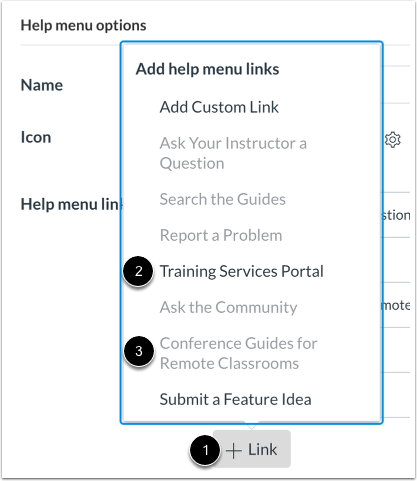
如果您希望恢复帮助 (Help) 菜单中的默认链接,请点击添加链接 (Add Link) 按钮 [1] 并选择链接名称 [2]。淡化的链接不能添加,因为它们已经在帮助 (Help) 菜单中 [3]。
恢复默认链接
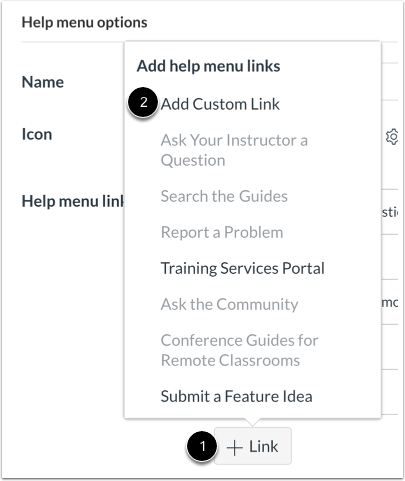
如果您希望恢复帮助 (Help) 菜单中的自定义链接,请点击添加自定义链接 (Add Custom Link) 按钮 [1],然后点击添加自定义链接 (Add Custom Link) 选项 [2]。
添加链接
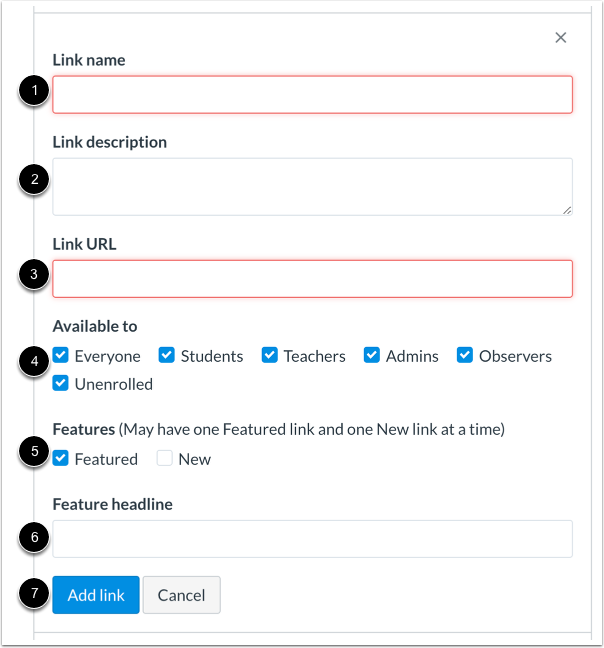
在链接名称 (Link name) 栏 [1] 中输入链接名称。
在链接说明 (Link description) 栏 [2] 中输入链接说明。
在链接 URL (Link URL) 栏 [3] 中输入链接的 URL。该栏是必填项。
链接 URL 栏还支持电话 URL 和收件人方案。
- 要在帮助 (Help) 菜单中创建点击呼叫链接,请在此栏中输入 tel:+ 电话号码(国家代码、地区代码和电话号码)的内部格式。此外,用户可以通过电脑使用电话链接来拨打电话号码。用户点击链接时,会在电话拨出前收到确认警报。(用户在移动浏览器内查看 LMS 时可以访问电话链接,虽然 LMS 不正式支持移动浏览器。)
- 要在帮助 (Help) 菜单中创建 mailto 方案,请输入 mailto: 后跟电子邮件地址。用户点击链接时,用户的浏览器打开在用户浏览器中配置的电子邮件服务,并创建电子邮件发送给指定的电子邮件地址。如果未设置浏览器配置,浏览器将尝试吧电子邮件链接传送至桌面电子邮件程序。
关于可用 (Available to) 复选框 [4],请选择哪些用户可以查看链接。选项包括每个人、学生、教师、管理员、观察员、未注册人员。除非另有更改,否则自定义链接会选中所有身份的复选框。
如果您希望以新 (New) 标签或特色链接的形式显示链接,请使用特色 (Features) 复选框 [5]。要添加自定义特色标题,请编辑特色标题 (Featured headline) 栏 [6]。在帮助 (Help) 菜单中,您只能有一个特色链接和一个新链接。
点击添加链接 (Add Link) 按钮 [7]。
管理自定义链接
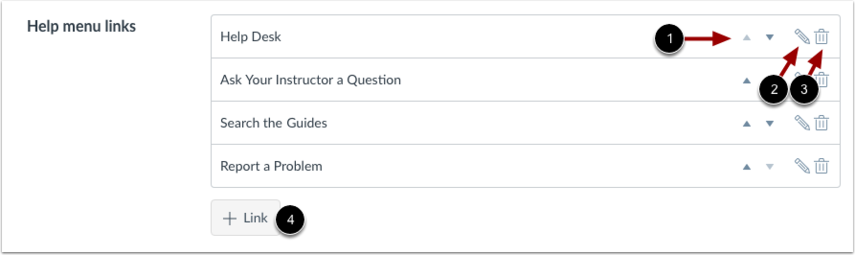
要在菜单中向上或向下移动自定义链接,请点击上箭头或下箭头 [1]。要编辑自定义链接,请点击编辑 (Edit) 图标 [2]。要删除自定义链接,请点击删除 (Delete) 图标 [3]。
要添加其他自定义链接,请点击添加链接 (Add Link) 按钮 [4]。
更新语言
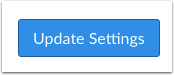
点击更新设置 (Update Settings) 的按钮。
